|
|
ApacheとTomcatとを連携するにはコネクタというモジュールが必要です。
コネクタの代表的なものには、mod_jserv、mod_webapp、mod_jk、mod_jk2などがありますが、ここでは安定性が高く、Windows・Linux環境双方で動作サポートされているmod_jkを使用します。
-
- mod_jk-1.2.25-httpd-2.2.4.so を入手する
-
以下のURLから入手可能です。日々バージョンアップされていますので、最新版をダウンロードする事をお勧めします。
http://tomcat.apache.org/download-connectors.cgi
-
- ファイルを作成/配置する
-
mod_jkによる連携には、以下の表のファイルが必要です。必要なファイルを以下の手順3〜4の通りテキストエディタで作成して、指定先へ配置してください。ただし、mod_jk.soはダウンロード時はmod_jk-1.2.25-httpd-2.2.4.so のような名前ですので、リネームした上で配置してください。「%APACHE_HOME%」「%CATALINA_HOME%」はそれぞれApache、Tomcatのインストール先フォルダを表すものとします。
| ファイル名 | 配置先 |
| mod_jk.so | %APACHE_HOME%/modules |
| mod_jk.conf | %APACHE_HOME%/conf |
| workers.properties | %CATALINA_HOME%/conf |
| httpd.conf | %APACHE_HOME%/conf |
-
- 「mod_jk.conf」を作成する
-
LoadModule jk_module modules/mod_jk.so
JkWorkersFile "/usr/local/apache-tomcat-6.0.14/conf/workers.properties"
JkLogFile "/usr/local/apache-tomcat-6.0.14/logs/mod_jk.log"
JkLogLevel error
JkMount /docs/* ajp13
JkMount /docs ajp13
-
- 「workers.properties」を作成する
-
worker.list=ajp13
worker.ajp13.port=8009
worker.ajp13.host=localhost
worker.ajp13.type=ajp13
-
- 「httpd.conf」を編集する(末尾に追記)
-
Include conf/mod_jk.conf
-
- TomcatとApacheを再起動する
-
設定ファイル作成、配置後、Tomcat→Apacheの順番で再起動します。
この順番で再起動しなかった場合、変更内容が正しく認識されないことがありますので、注意してください。
-
- ApacheとTomcatの連携を確認する
-
ブラウザを起動し、URL欄に以下のアドレスを入力してください。
http://(コンピュータ名またはIPアドレス)/docs/index.html
または、
http://localhost/docs/index.html
以下のような画面が表示されれば、成功です。
Tomcat配下のコンテンツを参照するに際して、Tomcatのポート番号8080を使用しなくてもよい点に注目してください。
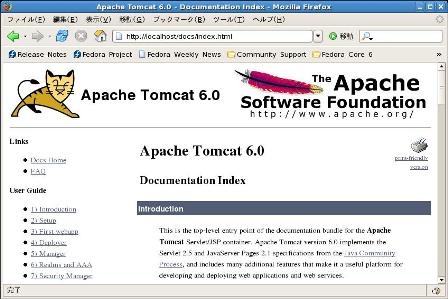
|

